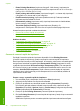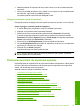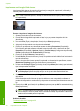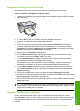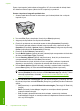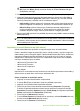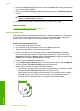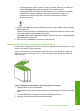user's Guide
Imprimarea unei imagini fără chenar
Imprimarea fără chenar vă permite să imprimaţi pe marginile superioară, inferioară şi
laterale până la hârtie foto 216 x 279 mm.
Sfat Pentru rezultate optime, utilizaţi HP Advanced Photo Paper (Hârtie fotografică
HP superioară).
Pentru a imprima o imagine fără chenar
1. Scoateţi hârtia din tava de alimentare.
2. Puneţi hârtia fotografică imprimată cu faţa în jos pe partea dreaptă a tăvii de
alimentare.
3. În meniul File (Fişier) al aplicaţiei, faceţi clic pe Print (Imprimare).
4. Asiguraţi-vă că produsul este imprimanta selectată.
5. Faceţi clic pe butonul care deschide caseta de dialog Properties (Proprietăţi).
În funcţie de aplicaţia software utilizată, butonul poate avea o denumire de tipul
Properties (Proprietăţi), Options (Opţiuni), Printer Setup (Configurare imprimantă),
Printer (Imprimantă) sau Preferences (Preferinţe).
6. Faceţi clic pe fila Features (Caracteristici).
7. În lista Size is (Dimensiunile sunt), faceţi clic pe dimensiunile hârtiei foto încărcate în
tava de alimentare.
Dacă o imagine făr
ă chenar poate fi imprimată cu dimensiunile specificate, caseta
Borderless printing (Imprimare fără chenar) este activată.
8. În lista verticală Paper Type (Tip hârtie), faceţi clic pe More (Mai multe), apoi selectaţi
tipul corespunzător de hârtie.
Notă Nu puteţi să imprimaţi o imagine fără chenar dacă tipul de hârtie este setat
pe Plain paper (Hârtie simplă) sau pe un alt tip de hârtie decât hârtie foto.
9. Selectaţi caseta Borderless printing (Imprimare fără chenar), dacă aceasta nu este
deja bifată.
Dacă dimensiunea fără chenar şi tipul de hârtie nu sunt compatibile, software-ul
produsului afişează un avertisment şi vă permite să selectaţi altă dimensiune sau alt
tip.
10. Faceţi clic pe OK, apoi faceţi clic pe Print (Imprimare) sau pe OK în caseta de dialog
Print (Imprimare).
Notă Nu lăsaţi hârtia foto neutilizată în tava de alimentare. Este posibil ca hârtia
să se curbeze, ceea ce poate duce la scăderea calităţii imprimatelor. Hârtia foto
trebuie să fie netedă pentru imprimare.
Subiecte înrudite
„
Încărcaţi hârtie foto” la pagina 26
Capitol 7
40 Imprimarea de la computer
Imprimare